怎么用笔记本当主机外接显示器,笔记本电脑变身主机,外接显示屏的实用指南及操作步骤详解
- 综合资讯
- 2025-04-03 23:58:38
- 3

将笔记本电脑变身为主机并外接显示器,可按以下步骤操作:确保显示器支持HDMI、VGA或DisplayPort等接口;连接相应线缆至笔记本和显示器;进入系统设置,调整显示...
将笔记本电脑变身为主机并外接显示器,可按以下步骤操作:确保显示器支持HDMI、VGA或DisplayPort等接口;连接相应线缆至笔记本和显示器;进入系统设置,调整显示设置,选择扩展桌面;根据需求调整分辨率和显示设置,即可实现笔记本作为主机外接显示器的功能。
随着科技的发展,笔记本电脑已经成为了我们日常生活中不可或缺的设备,笔记本电脑的屏幕尺寸有限,有时候无法满足我们的工作或娱乐需求,如何让笔记本电脑变身为主机,外接显示屏呢?本文将为您详细介绍笔记本电脑外接显示屏的实用指南及操作步骤。
外接显示屏的优势
-
增加显示面积:外接显示屏可以扩大我们的视觉范围,提高工作效率。

图片来源于网络,如有侵权联系删除
-
分屏操作:在笔记本电脑上同时打开多个应用程序,实现分屏操作,提高工作效率。
-
舒适的观看体验:外接显示屏可以调整角度,提供更舒适的观看体验。
-
省去桌面空间:外接显示屏可以节省桌面空间,使桌面更加整洁。
外接显示屏的设备需求
-
显示器:选择一款适合自己的显示器,如液晶显示器、LED显示器等。
-
显示线:根据显示器接口类型,选择相应的显示线,如VGA线、HDMI线、DVI线等。
-
笔记本电脑:确保笔记本电脑具备外接显示屏的功能,如HDMI接口、VGA接口等。
外接显示屏的连接步骤
-
检查笔记本电脑接口:检查笔记本电脑是否具备外接显示屏的接口,如HDMI、VGA等。
-
连接显示器:将显示器接口与笔记本电脑的接口相连,确保连接牢固。
-
开启显示器:打开显示器电源,调整显示器亮度、对比度等参数。
-
设置显示模式:在笔记本电脑上,打开“显示设置”窗口,选择“扩展这些显示”,将显示器设置为扩展显示。
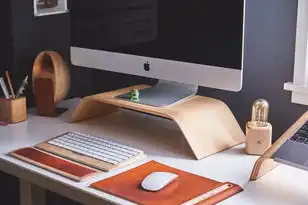
图片来源于网络,如有侵权联系删除
-
调整分辨率:在“显示设置”窗口中,调整显示器的分辨率,确保显示效果最佳。
-
设置主显示器:在“显示设置”窗口中,将显示器设置为“主显示器”,以便在显示器上显示桌面。
-
调整显示比例:在“显示设置”窗口中,调整显示比例,使显示内容与显示器尺寸相匹配。
-
设置多显示器任务栏:在“显示设置”窗口中,选择“多显示器任务栏”,实现多显示器任务栏的显示。
外接显示屏的注意事项
-
确保显示器与笔记本电脑的接口匹配,避免因接口不匹配导致无法连接。
-
连接显示器时,注意连接线的质量,避免因连接线质量差导致显示效果不佳。
-
调整显示器的分辨率时,注意不要超过显示器的最大分辨率,以免出现显示异常。
-
在使用外接显示屏时,注意保护眼睛,避免长时间盯着屏幕导致视力疲劳。
通过以上步骤,您已经成功将笔记本电脑变身为主机,外接显示屏,外接显示屏可以扩大我们的视觉范围,提高工作效率,为我们的生活带来更多便利,希望本文对您有所帮助。
本文链接:https://www.zhitaoyun.cn/1994290.html

发表评论